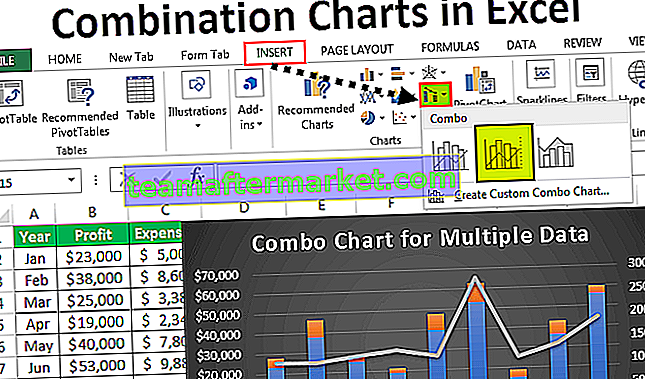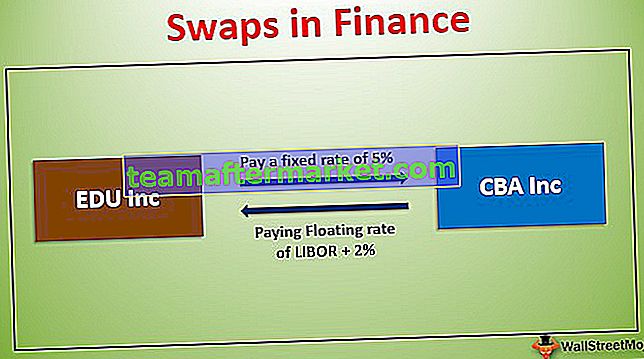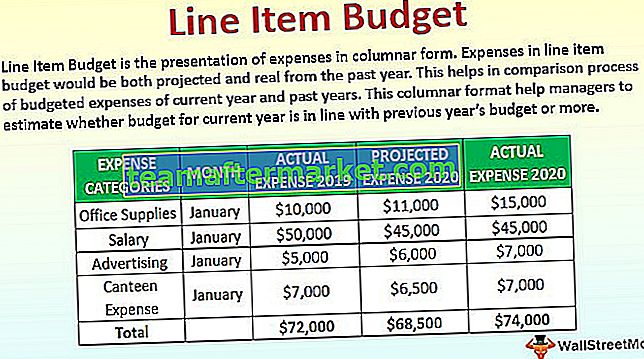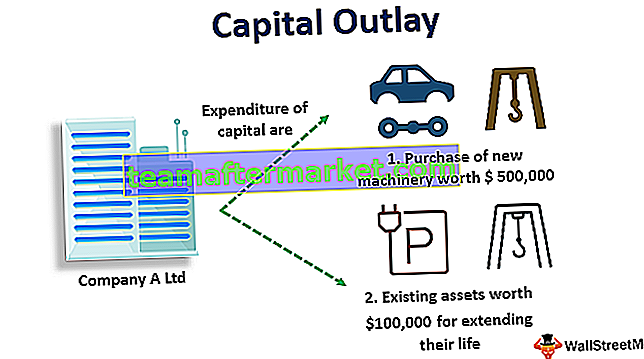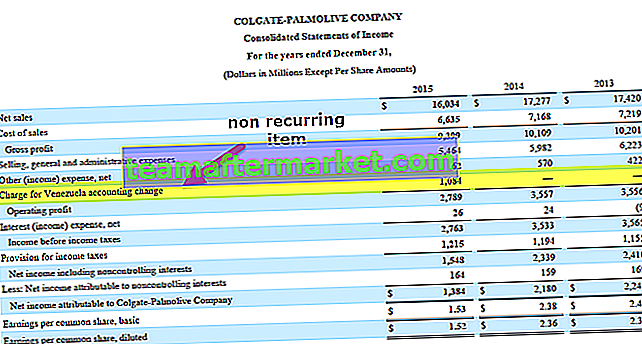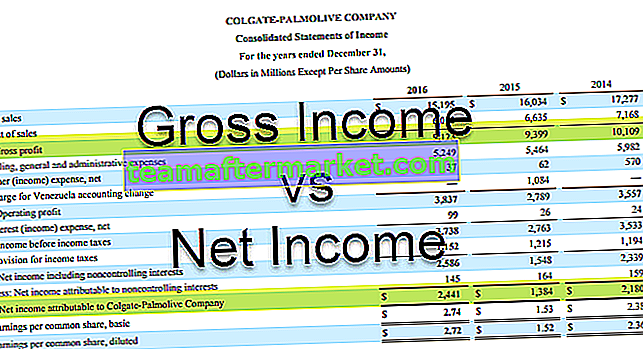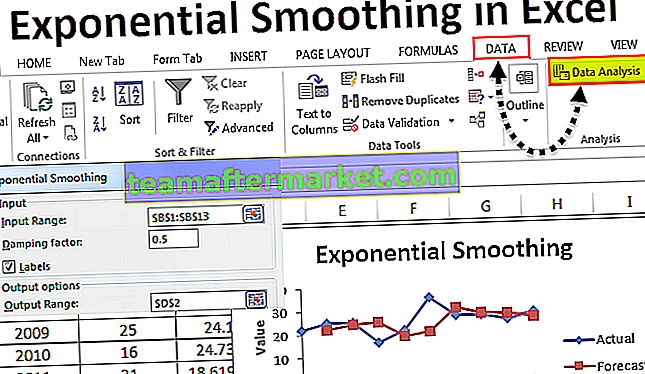AutoCorrect-funktion i MS Excel
AutoCorrect är ett mycket bra alternativ i Excel Microsoft Office. Denna funktion kan automatiskt korrigera vanliga felstavade ord eller avsluta en kort fras till en hel mening eller till och med dyka upp en fullständig form av en förkortning. Det här alternativet korrigerar inte bara stavningen av orden och utmärker också autokorrigering av stora bokstäver i det första ordet efter punkt.
Hur man väljer autokorrigeringsalternativ i Excel (enkla och enkla steg)
- Steg 1: Efter att ha öppnat Microsoft Excel, gå till Arkiv-menyn och välj "Alternativ" som visas på skärmdumpen.

- Steg 2: I Alternativ Gå till alternativet " Korrektur ".

- Steg 3: Klicka på Excel " Alternativ för autokorrigering " i Proofing .

- Steg 4: Fönstret för alternativ för autokorrigering visas som visas nedan. Fliken Autokorrigering är standardalternativet som väljs i fönstret för Autokorrigering.

Här är autokorrigeringsalternativet i Excel markerat som standard om du vill avmarkera alternativet autokorrigering, avmarkera alternativet för "Ersätt text när du skriver". Efter att ha avmarkerat detta kommer man nu inte att kunna se excel-autokorrigeringsalternativet för stavningar. Om du till exempel skriver “ehr” kommer det att visas som “ehr” men inte som “henne”.
Alternativet ”Ersätt text när du skriver” är endast för att växla mellan automatisk korrigering av stavningar i den skrivna texten innan du klickar på Enter-knappen.
Fliken Alternativ för autokorrigering
Det finns många alternativ i det här fönstret för att markera eller avmarkera dem, som standard är de markerade och om du vill avmarkera dem eller inte vill använda dem kan vi avmarkera kryssrutan excel.
1) Korrigera två initiala versaler: Om du stänger av eller avmarkerar kryssrutan för detta kommer du inte att kunna korrigera de första initiala huvudstäderna.

2) Stora bokstäver med stora bokstäver: Detta alternativ aktiverar automatiskt den första bokstaven i en mening. Genom att stänga av det här alternativet kan du inte använda alternativet för automatisk kapitalisering nästa gång.

3) Aktivera dagarnamn: Detta alternativ aktiverar automatiskt namnen på dagarna i en vecka.

4) Korrekt oavsiktlig användning av Caps Lock: Av misstag används ibland versaler mellan orden. För att korrigera dessa ord eller meningar är det här alternativet användbart.

Exempel
Du kan ladda ner denna AutoCorrect Excel-mall här - AutoCorrect Excel-mallExempel nr 1
Om jag skriver “ehr” i excel och trycker på enter, korrigerar det ordet automatiskt till “henne” som visas på skärmbilden nedan.

Ovanstående skärmdump är att ha stavningen "ehr" efter att jag klickat för att komma in, då ändras den automatiskt till "henne". Detta visas på skärmbilden nedan.

Inte alla stavningar blir utmärkta autokorrigerade med den här funktionen. Som jag sa tidigare har den en lista med ord i den funktionen som autokorrigerar.
Exempel 2
I det här exemplet skrivs stavningen av lärare fel och den identifieras inte av funktionen och korrigeras inte automatiskt. Nu kan vi lägga till stavningen i listan och sedan kan den korrigeras. Detta kan visas nedan.
Stavningen korrigeras.
Steg för steg-processen är som följer för att lägga till stavningen i listan.
- Steg 1: Gå till filmenyn

- Steg 2: Gå därifrån till Alternativ .

- Steg 3: Klicka på knappen "Alternativ". Du kommer att se ett fönster med många alternativ som visas i skärmdumpen nedan.

- Steg 4: Välj nu Korrekturalternativ , och sedan öppnas ytterligare ett fönster och i det väljer du " Autokorrigeringsalternativ" i det fönstret och igen öppnas ett annat fönster som visas i nedanstående skärmdump.

- Steg 5: Nu öppnas ytterligare ett fönster för “AutoCorrect Options” . I det är excel Autokorrigering standardfliken vald i det fönstret som visas nedan.

- Steg 6: I det fönstret finner vi att alla kryssrutor är markerade som standard, vilket innebär att alla funktioner tillämpas automatiskt om du vill stänga av dem som kan göras bara genom att avmarkera kryssrutan bredvid funktionen.
Nu är vårt krav att lägga till den användardefinierade texten för att ersätta texten. Det kan göras genom att skriva det felstavade ordet i "ersätt" textfält och rätt stavning i "med" -fältet. Detta är som visas nedan.

Skriv ordet som ska ersättas i ”ersätt” -fältet och ordet som det ersätts med i fältet ”med”. Klicka nu på ADD-knappen och klicka sedan på “OK”. Klicka sedan på "OK" igen i huvudfönstret "Korrektur". Den användardefinierade texten läggs till i listan. Nu kan den tillagda texten användas från nästa gång. Det felstavade ordet har nu rättats till rätt stavning.
Skärmdumpen för det skulle vara som visas nedan.

Här kan vi se att texten korrigerades. Rätt stavning kan ses i den markerade cellen.
Användande
- Den här funktionens huvudsyfte är att korrigera stavningen av orden i en mening om de är felaktigt skrivna i stavningar.
- Nästa funktion är att den här funktionen också automatiskt versalerar den första bokstaven i varje ord i en mening. Vi kan stänga av det här alternativet som diskuterats ovan.
- Som en del av funktionen för automatisk kapitalisering versalerar detta alternativ automatiskt den första bokstaven i varje ord på en dag på en vecka.
- Ibland skriver vi stora bokstäver av misstag mellan orden. Stora bokstäver kan också korrigeras till små bokstäver med den här funktionen.
- De två första inledande orden kan också göras till kapital med detta alternativ. Man kan till och med stänga av den här funktionen som diskuterats ovan.
- Vi kan till och med lägga till användardefinierade stavningar som felaktigt kan stavas i ersättningsfältet eftersom det bara finns några ord i listan.
- Inte bara ordsymboler där användaren tror att han ofta använder dem och i alla fall, utan de vill inte heller stava stavningen när som helst. I detta fall kan symboler läggas till i listan så att de inte kan missas.
Exempelvis CopyRight ©, symbolen kan användas med texten “(c)”.
Nackdelar
Nackdelen med denna funktion är att den inte korrigerar alla ord som stavas, den har en lista med ord som visas i fönstret om du observerar, några vanligaste ord finns i listan. Det finns också ett annat alternativ att lägga till egen text som ska korrigeras. Detta visas på skärmbilden nedan.

I ovanstående skärmdump finns det ett alternativ att lägga till användardefinierade stavningar för automatisk korrigering av stavningar, skriva felstavat ord i ersättande textfält och rätt stavning i "med" -fält. När du har skrivit in texten klickar du på OK och sedan igen ok i fönstret Korrektur. Nu kan du kunna använda de användardefinierade orden för automatisk korrigering av felstavade ord.
Viktiga punkter att komma ihåg
- Den här funktionen har endast en lista med ord för automatisk korrigering av stavningar.
- Det tillämpas som standard i Microsoft Excel, enligt kraven kan vi stänga av den här funktionen.
- Det är automatiskt, vissa oönskade ändringar kan också hända på grund av detta automatiska funktionsalternativ. Då måste vi stänga av de alternativ som inte är nödvändiga för den aktuella tiden så att vårt arbete inte avbryts.